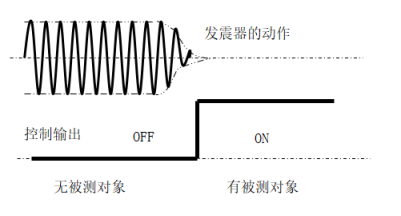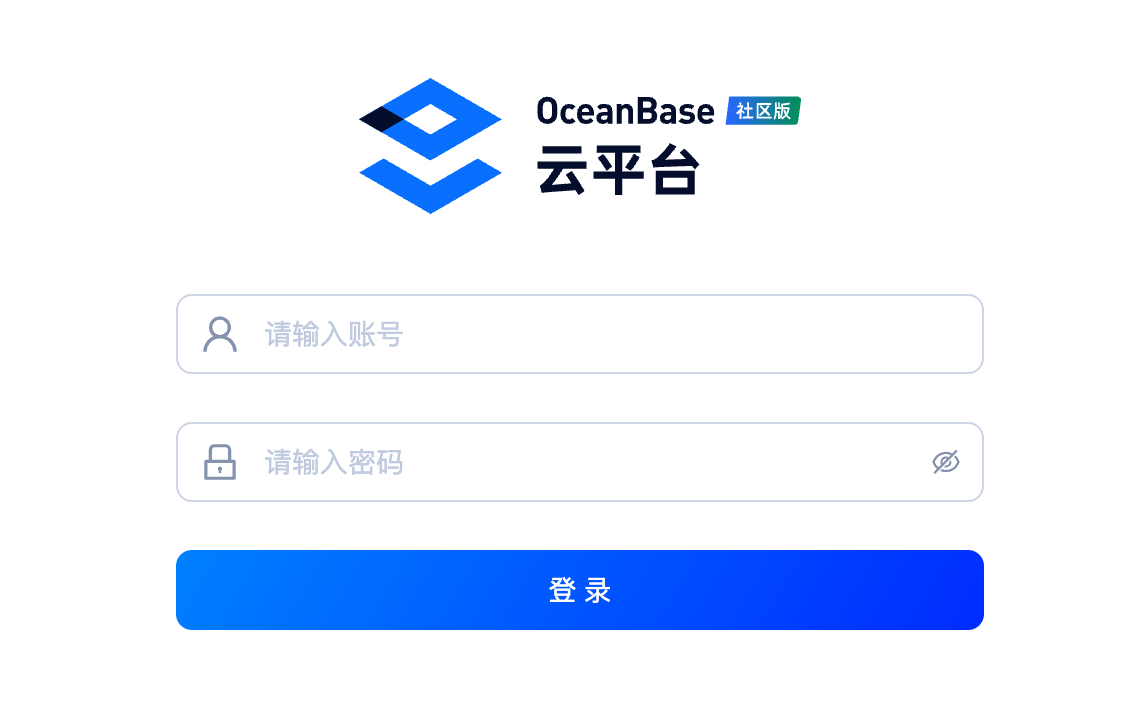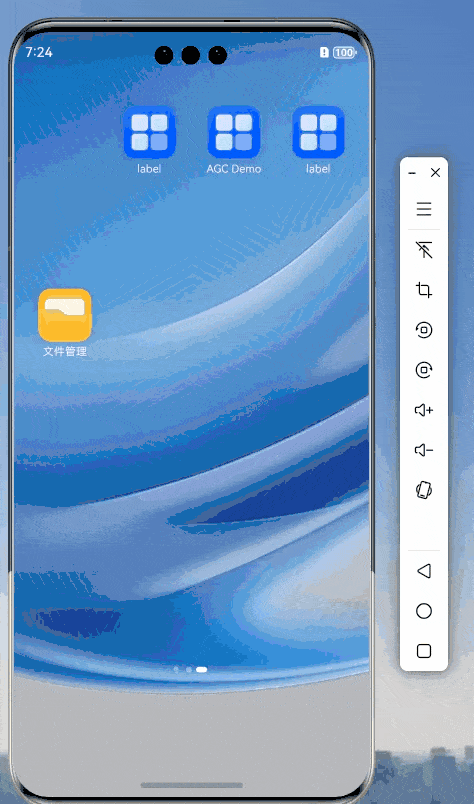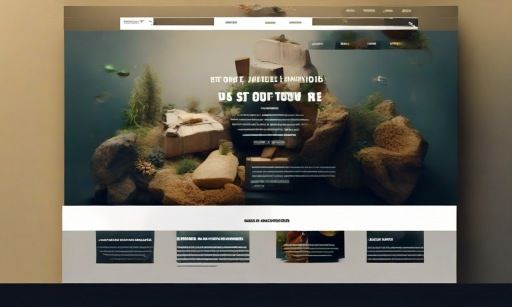MFC使用教程【对初学者保姆型友好!】
目录
前提条件
1:创建MFC应用程序
2. 项目结构解读
引用
外部依赖项
头文件
源文件
资源文件
文件功能详解
项目的主要流程
步骤2:配置OpenCV
安装OpenCV
包含目录与库文件
步骤3:添加UI控件
添加控件
1. 创建MFC对话框应用程序
2. 设计UI界面
解决方法
3. 实现控件处理逻辑
前提条件
1. 安装Visual Studio 2019,并确保安装了MFC组件。
什么是MFC呢?
MFC(Microsoft Foundation Classes)是微软基础类库,以C++类的形式封装了Windows API,并且包含一个应用程序框架,以减少应用程序开发人员的工作量。它抽象了Windows API,提供了一个基于C++的面向对象的方式,使得程序员可以更容易地开发出图形用户界面(GUI)应用程序。
2. 安装OpenCV库,并配置Visual Studio以便在项目中使用OpenCV。
1:创建MFC应用程序
1. 打开Visual Studio 2019,创建一个新的项目。
2. 选择“MFC应用”并点击“下一步”。

可见,MFC有三个选项:MFC ActiveX控件、MFC应用程序、MFC DLL。
MFC ActiveX 控件:用来生成MFCActiveX控件程序。
MFC ActiveX控件程序
是一种基于微软基金类库(Microsoft Foundation Class Library,简称MFC)开发的ActiveX控件程序。
ActiveX控件是一种软件组件技术,允许开发者创建可重用的对象。
这些对象可以嵌入到不同的应用程序中,比如网页中的控件、桌面应用程序中的组件等。
什么是MFC ActiveX控件程序?
MFC(Microsoft Foundation Class Library):是一组类库,用于简化Windows应用程序的开发。
它封装了Windows API,为开发者提供了一个面向对象的编程接口。
ActiveX控件:是一种COM(组件对象模型)组件,通常用于在不同行业应用中提供交互式功能。
ActiveX控件可以插入到网页、桌面应用程序或其他支持OLE(对象链接与嵌入)技术的环境中。
什么时候需要用MFC ActiveX控件程序?
需要跨平台组件:如果你需要开发一个控件,它可以在不同的容器(如网页、桌面应用程序等)中使用,
那么ActiveX控件是一个合适的选择。通过使用MFC,开发者可以更方便地创建和管理这些控件。
已有MFC基础:如果你的团队已经熟悉MFC,并且有很多现有的MFC代码库,那么使用MFC来开发ActiveX控件可以节省时间和精力。
需要复杂的用户界面:MFC提供了大量的GUI控件和图形处理功能,这些功能可以用于创建复杂的、交互式的用户界面。
Windows平台开发:ActiveX控件主要针对Windows平台,如果你的应用程序或目标用户群体主要在Windows环境下,使用MFC ActiveX控件会是一个合理的选择。
使用MFC ActiveX控件的步骤
创建项目:在Visual Studio中创建一个MFC ActiveX控件项目。这将为你提供一个基本的框架,包含必要的文件和设置。
设计控件:使用MFC类和资源编辑器来设计控件的外观和行为。你可以添加按钮、文本框、图像等元素,并定义它们的交互逻辑。
实现功能:编写控件的功能代码。你可以处理用户输入、与其他组件交互、进行数据处理等。
测试和调试:在开发过程中不断测试和调试控件,确保它在预期的环境中正常工作。
发布和部署:完成开发后,将ActiveX控件打包,并发布给用户。用户可以通过注册控件(使用regsvr32命令)在他们的系统中使用它。
总结
MFC ActiveX控件程序在需要可重用的、跨平台的交互组件时非常有用,特别是在Windows环境下。
如果你熟悉MFC并且需要创建复杂的用户界面,MFC ActiveX控件程序是一个强大的工具。MFC 应用程序:用来生成MFC应用程序。
MFC DLL:用来生成MFC动态链接库程序。
具体如何选择,请参见下下文:
MFC有三个选项:MFC ActiveX控件、MFC应用程序、MFC DLL,如何选择?![]() https://zhuanlan.zhihu.com/p/804853133
https://zhuanlan.zhihu.com/p/804853133
3. 配置项目名称和位置,然后点击“创建”。

4. 在MFC应用程序向导中,选择“基于对话框的应用程序”。

应用程序类型有三个选项——单个文档、多个文档、基于对话框。
单个文档:像Windows记事本、Windows画图、Windows写字板这样的程序,一个程序只有一个文档处于编辑状态。
多个文档:像Word,Excel这样可以在一个MDI窗口里面同时处理多个文档的类型。
基于对话框:像Windows扫雷、纸牌那样直接在对话框进行操作的程序。用不着文档。【因此,我们常常选这个!】
5. 点击“完成”以生成基本的MFC应用程序框架。

报错如下:

解决方案如下:


还有一个需要注意的地方就是:mfc项目名字中,不能带有特殊字符。比如下划线,横线等。不然,还是会报错,具体原因,有待考究。

成功后,就会进入到如下界面:

MFC应用程序项目结构。在Visual C++中,创建MFC应用程序时,IDE会生成一个基本的项目结构,其中包括一些头文件、源文件和资源文件。这些文件和目录有不同的功能和用途。
2. 项目结构解读

引用
为了更好的说明,截图来举例:

有同一个解决方案中,有多个项目。一个项目【ConsoleApplication2.1】要使用另一项目【Dll1】
引用:决定了项目的生成顺序。有三个用处:
1. 决定生成整个解决方案的项目顺序:如果不引用Dll1,点击生成整个解决方案时,项目 生成顺序会是ConsoleApplication2.1,Dll1【按照顺序从上到下】。结果是报错。因为ConsoleApplication2.1使用了Dll1,可Dll1还没有生成,所以ConsoleApplication2.1找不到Dll1的lib或dll文件。像这种情况很多公司常见,这时候往往会多生成几遍解决方案,错误会逐渐减少,直至最后成功生成所有项目。
2. 用于生成单个项目:如果我清理了解决方案,然后右键生成ConsoleApplication2.1,会报错,找不到Dll1。所以这时候应该在“引用”中添加Dll1。然后右键生成ConsoleApplication2.1,这时,会先生成Dll1,再生成ConsoleApplication2.1。
3. 用于导出:省略了__declspec(dllexport)。导出库中需要导出的所有前边可省略__declspec(dllexport)。
外部依赖项
所谓外部依赖项,就是工程中显式包含的那些头文件本身所包含的头文件(非自己定义),主要包含一些外部库。
例如
虽然在main里包含了一个windows.h,但是windows.h本身就包含相当多的头文件。而这些头文件又包含更多的头文件。于是你的外部依赖项就变得很庞大。若想减少外部依赖项,那就尽量避免包含不必要的头文件。不过根据编译器的行为,可能编译时应该会过滤掉那些虽然包含进来,但完全没有用到的头文件,可以不必理会外部依赖项。
头文件
- framework.h:定义了项目所使用的MFC应用程序框架相关的头文件。通常包括预编译头文件的引用。

- MFCApplication1.h:这是主应用程序类的头文件,一般从CWinApp或其派生类继承。

- MFCApplication1Dlg.h:这是对话框类的头文件,用于定义主对话框类及其成员函数和变量。对于以对话框为基础的应用程序,这是主要的用户界面。
- pch.h:预编译头文件,用于提高编译速度。会包含项目中常用的头文件。PCH全称为:Pre-compiled Header,被预先编译过的头文件,对于比较大型的工程,往往编译时间会很久,通过使用PCH,把那些不经常发生改动的头文件都预先编译出来,就可以大大节省实际使用时候的编译时间。实际应用中,还经常把外部调用的API的头文件编译为PCH,比如调用STL、调用Windows的APIwindows.h等等。

使用PCH的缺点:会减弱文件间的关联性。举个例子,原本我有一个cpp,包含了#include <windows.h>,然后我把这些自己不会改的api的头文件放到PCH里,那么之后我再看这个代码,我就不知道这个cpp具体包含了哪些头文件了,我只知道它用到了PCH,但是不能一眼就看出来它包含了头文件windows.h。
- Resource.h:定义了资源的ID,如对话框、控件、菜单、字符串等资源的标识符。
- targetver.h:定义了目标版本的Windows平台,用于确保项目能正确地在指定的平台上进行编译。
源文件
- MFCApplication1.cpp:主应用程序文件,包含CWinApp派生类的实现代码,如应用程序初始化和退出例程。
- MFCApplication1Dlg.cpp:对话框类的实现文件,包含主要的用户界面逻辑和事件处理函数。
- pch.cpp:用于生成预编译头文件的源文件。
资源文件
- MFCApplication1.ico:应用程序图标文件。
- MFCApplication1.rc:资源脚本文件,包含应用程序的资源定义,如图标、对话框、菜单等。这些资源在编译时被编译进应用程序的可执行文件中。
- 其他的资源文件(如字符串表等):这些文件也会包含在资源文件中,有时会在目录中显示。
文件功能详解
- 头文件 (.h)
- 用于声明类、函数、变量等代码元素,并提供必要的信息给源文件 (.cpp)。
- 源文件 (.cpp)
- 包含程序的主要逻辑和实现代码,引用了头文件中声明的内容。
- 资源文件 (.rc, .ico)
- 这些文件提供了可视化资源(对话框、菜单、图标等)的定义和实现,通常使用资源编辑器进行管理。
项目的主要流程
- 框架初始化:MFCApplication1.cpp中的CWinApp派生类负责初始化应用程序框架。
- 用户界面:MFCApplication1Dlg.h和MFCApplication1Dlg.cpp中的对话框类负责展示和处理用户交互。
- 资源管理:各资源文件(如.rc文件和.h文件中的ID定义)提供UI元素和其他资源的定义和引用。
这个项目结构是MFC应用程序的标准形式,可以有效地组织和管理项目代码和资源,使开发者可以专注于应用功能的实现。
步骤2:配置OpenCV
安装OpenCV
Releases - OpenCVopencv.org/releases/


2. 配置Visual Studio项目
右键点击项目,选择“属性”。
在“VC++目录”下,添加OpenCV的 包含目录和 库目录。

包含目录
包含目录与库文件
说明:.h头文件是 编译时必须的,lib是 链接时需要的,dll是 运行时需要的。
不管我们编写的代码有多么简单,都必须经过【 编译 → 链接】 的过程才能生成可执行文件: 编译就是将我们编写的源代码 “翻译” 成计算机可以识别的二进制格式,它们以目标文件的形式存在; 链接就是一个 “打包” 的过程,它将所有的目标文件以及系统组件合成一个可执行文件。
include文件:包含头文件(.h 或.hpp),这些文件定义了函数、类、宏和变量的接口。
lib文件:包含库文件(动态库.so 或静态库.a),这些文件是经过编译和链接的二进制文件,包含了实现代码。
DLL文件:函数可执行代码。本质上来说,dll和exe的区别不大,都是可执行文件,只是没有直接执行的入口,要通过其他进程来调用而已。
包含目录:C:\Users\15135\Downloads\opencv490\opencv\build\include
库目录:C:\Users\15135\Downloads\opencv490\opencv\build\x64\vc16\lib

库目录
在“链接器”->“输入”下,添加OpenCV的库文件(如opencv_worldXXX.lib)。


步骤3:添加UI控件
1. 打开资源视图,找到对话框资源(通常是IDD_[项目名]_DIALOG)。


添加控件
使用拖放工具添加按钮、标签、目录选择控件等,类似于PyQt的界面。
1. 创建MFC对话框应用程序
在Visual Studio中,创建一个新的MFC应用程序并选择“对话框”作为应用程序类型。
2. 设计UI界面
说明,如果找不到ui界面,这样操作:
先点击rc文件

点击右侧的DIALOG,就会看到左侧是界面【一定要注意,不要随意更改ID后面的值,很容易滑动一下就改了,如果改了,要立刻改回来】。


注意:要对应【aboutbox就是这个关于说明!】
用资源编辑器设计对话框界面【主界面】,添加以下控件:
- 在对话框上添加了以下控件:
- 按钮 (Button):
- “选择图像所在文件夹”:ID设为IDC_BUTTON_FOLDER
- “图像处理”:ID设为IDC_BUTTON_PROCESS
- 静态文本 (Static Text):
- “已选择的文件夹”:ID设为IDC_STATIC_DIRECTORY
- 日志显示:ID设为IDC_STATIC_LOG
- 编辑框 (Edit Control):
- 显示已选择的文件夹路径:ID设为IDC_EDIT_DIRECTORY
- 按钮 (Button):

bug1
初学者,写代码写着写着,MFC右边工具箱不见了。

解决方法
判断工程的程序是否运行,如果运行那就关闭,如果没运行那就先运行再让他关闭,F5调试,Shift+F5关闭调试,一般运行程序关闭,工具箱自然浮现。或者多点几次界面上的按钮,就有了。

3. 实现控件处理逻辑
要在MFC应用程序中实现控件处理逻辑,需要在对话框类(头文件MFCApplicationImageDealDlg.h中定义的类)中,添加控件变量和消息处理函数。
初始代码【项目创建一开始,vs就帮我们创建了一些代码】如下:
// MFCApplicationImageDealDlg.h: 头文件
//
#pragma once
// CMFCApplicationImageDealDlg 对话框
class CMFCApplicationImageDealDlg : public CDialogEx
{
// 构造
public:
CMFCApplicationImageDealDlg(CWnd* pParent = nullptr); // 标准构造函数
// 对话框数据
#ifdef AFX_DESIGN_TIME
enum { IDD = IDD_MFCAPPLICATIONIMAGEDEAL_DIALOG };
#endif
protected:
virtual void DoDataExchange(CDataExchange* pDX); // DDX/DDV 支持
// 实现
protected:
HICON m_hIcon;
// 生成的消息映射函数
virtual BOOL OnInitDialog();
afx_msg void OnSysCommand(UINT nID, LPARAM lParam);
afx_msg void OnPaint();
afx_msg HCURSOR OnQueryDragIcon();
DECLARE_MESSAGE_MAP()
};
修改后的代码:
// MFCApplicationImageDealDlg.h: 头文件
//
#pragma once
// CMFCApplicationImageDealDlg 对话框
class CMFCApplicationImageDealDlg : public CDialogEx
{
// 构造
public:
CMFCApplicationImageDealDlg(CWnd* pParent = nullptr); // 标准构造函数
// 对话框数据
#ifdef AFX_DESIGN_TIME
enum { IDD = IDD_MFCAPPLICATIONIMAGEDEAL_DIALOG };
#endif
protected:
virtual void DoDataExchange(CDataExchange* pDX); // DDX/DDV 支持
// 实现
protected:
HICON m_hIcon;
// 生成的消息映射函数
virtual BOOL OnInitDialog();
afx_msg void OnSysCommand(UINT nID, LPARAM lParam);
afx_msg void OnPaint();
afx_msg HCURSOR OnQueryDragIcon();
DECLARE_MESSAGE_MAP()
private:
// 控件变量
CButton m_btnSelectFolder;
CButton m_btnProcess;
CStatic m_staticDirectory;
CEdit m_editDirectory;
// 选定文件夹路径
CString m_selectedFolderPath;
void UpdateLog(const CString& message);
public:
afx_msg void OnBnClickedButtonFolder();
afx_msg void OnBnClickedButtonProcess();
};
接下来,需要在相应的实现文件MFCApplicationImageDealDlg.cpp中实现这些新增的函数和逻辑,以及将相应的功能,添加到对话框的事件处理函数中。
原始代码如下:
// MFCApplicationImageDealDlg.cpp: 实现文件
//
#include "pch.h"
#include "framework.h"
#include "MFCApplicationImageDeal.h"
#include "MFCApplicationImageDealDlg.h"
#include "afxdialogex.h"
#ifdef _DEBUG
#define new DEBUG_NEW
#endif
// 用于应用程序“关于”菜单项的 CAboutDlg 对话框
class CAboutDlg : public CDialogEx
{
public:
CAboutDlg();
// 对话框数据
#ifdef AFX_DESIGN_TIME
enum { IDD = IDD_ABOUTBOX };
#endif
protected:
virtual void DoDataExchange(CDataExchange* pDX); // DDX/DDV 支持
// 实现
protected:
DECLARE_MESSAGE_MAP()
};
CAboutDlg::CAboutDlg() : CDialogEx(IDD_ABOUTBOX)
{
}
void CAboutDlg::DoDataExchange(CDataExchange* pDX)
{
CDialogEx::DoDataExchange(pDX);
}
BEGIN_MESSAGE_MAP(CAboutDlg, CDialogEx)
END_MESSAGE_MAP()
// CMFCApplicationImageDealDlg 对话框
CMFCApplicationImageDealDlg::CMFCApplicationImageDealDlg(CWnd* pParent /*=nullptr*/)
: CDialogEx(IDD_MFCAPPLICATIONIMAGEDEAL_DIALOG, pParent)
{
m_hIcon = AfxGetApp()->LoadIcon(IDR_MAINFRAME);
}
void CMFCApplicationImageDealDlg::DoDataExchange(CDataExchange* pDX)
{
CDialogEx::DoDataExchange(pDX);
}
BEGIN_MESSAGE_MAP(CMFCApplicationImageDealDlg, CDialogEx)
ON_WM_SYSCOMMAND()
ON_WM_PAINT()
ON_WM_QUERYDRAGICON()
END_MESSAGE_MAP()
// CMFCApplicationImageDealDlg 消息处理程序
BOOL CMFCApplicationImageDealDlg::OnInitDialog()
{
CDialogEx::OnInitDialog();
// 将“关于...”菜单项添加到系统菜单中。
// IDM_ABOUTBOX 必须在系统命令范围内。
ASSERT((IDM_ABOUTBOX & 0xFFF0) == IDM_ABOUTBOX);
ASSERT(IDM_ABOUTBOX < 0xF000);
CMenu* pSysMenu = GetSystemMenu(FALSE);
if (pSysMenu != nullptr)
{
BOOL bNameValid;
CString strAboutMenu;
bNameValid = strAboutMenu.LoadString(IDS_ABOUTBOX);
ASSERT(bNameValid);
if (!strAboutMenu.IsEmpty())
{
pSysMenu->AppendMenu(MF_SEPARATOR);
pSysMenu->AppendMenu(MF_STRING, IDM_ABOUTBOX, strAboutMenu);
}
}
// 设置此对话框的图标。 当应用程序主窗口不是对话框时,框架将自动
// 执行此操作
SetIcon(m_hIcon, TRUE); // 设置大图标
SetIcon(m_hIcon, FALSE); // 设置小图标
// TODO: 在此添加额外的初始化代码
return TRUE; // 除非将焦点设置到控件,否则返回 TRUE
}
void CMFCApplicationImageDealDlg::OnSysCommand(UINT nID, LPARAM lParam)
{
if ((nID & 0xFFF0) == IDM_ABOUTBOX)
{
CAboutDlg dlgAbout;
dlgAbout.DoModal();
}
else
{
CDialogEx::OnSysCommand(nID, lParam);
}
}
// 如果向对话框添加最小化按钮,则需要下面的代码
// 来绘制该图标。 对于使用文档/视图模型的 MFC 应用程序,
// 这将由框架自动完成。
void CMFCApplicationImageDealDlg::OnPaint()
{
if (IsIconic())
{
CPaintDC dc(this); // 用于绘制的设备上下文
SendMessage(WM_ICONERASEBKGND, reinterpret_cast<WPARAM>(dc.GetSafeHdc()), 0);
// 使图标在工作区矩形中居中
int cxIcon = GetSystemMetrics(SM_CXICON);
int cyIcon = GetSystemMetrics(SM_CYICON);
CRect rect;
GetClientRect(&rect);
int x = (rect.Width() - cxIcon + 1) / 2;
int y = (rect.Height() - cyIcon + 1) / 2;
// 绘制图标
dc.DrawIcon(x, y, m_hIcon);
}
else
{
CDialogEx::OnPaint();
}
}
//当用户拖动最小化窗口时系统调用此函数取得光标
//显示。
HCURSOR CMFCApplicationImageDealDlg::OnQueryDragIcon()
{
return static_cast<HCURSOR>(m_hIcon);
}
修改后的代码如下:
// MFCApplicationImageDealDlg.cpp: 实现文件
//
#include "pch.h"
#include "framework.h"
#include "MFCApplicationImageDeal.h"
#include "MFCApplicationImageDealDlg.h"
#include "afxdialogex.h"
#include "atlimage.h" // 用于处理图像
#include <fstream>
#ifdef _DEBUG
#define new DEBUG_NEW
#endif
// 用于应用程序“关于”菜单项的 CAboutDlg 对话框
class CAboutDlg : public CDialogEx
{
public:
CAboutDlg();
// 对话框数据
#ifdef AFX_DESIGN_TIME
enum { IDD = IDD_ABOUTBOX };
#endif
protected:
virtual void DoDataExchange(CDataExchange* pDX); // DDX/DDV 支持
// 实现
protected:
DECLARE_MESSAGE_MAP()
};
CAboutDlg::CAboutDlg() : CDialogEx(IDD_ABOUTBOX)
{
}
void CAboutDlg::DoDataExchange(CDataExchange* pDX)
{
CDialogEx::DoDataExchange(pDX);
}
BEGIN_MESSAGE_MAP(CAboutDlg, CDialogEx)
END_MESSAGE_MAP()
// CMFCApplicationImageDealDlg 对话框
CMFCApplicationImageDealDlg::CMFCApplicationImageDealDlg(CWnd* pParent /*=nullptr*/)
: CDialogEx(IDD_MFCAPPLICATIONIMAGEDEAL_DIALOG, pParent)
{
m_hIcon = AfxGetApp()->LoadIcon(IDR_MAINFRAME);
}
void CMFCApplicationImageDealDlg::DoDataExchange(CDataExchange* pDX)
{
CDialogEx::DoDataExchange(pDX);
DDX_Control(pDX, IDC_BUTTON_FOLDER, m_btnSelectFolder);
DDX_Control(pDX, IDC_BUTTON_PROCESS, m_btnProcess);
DDX_Control(pDX, IDC_STATIC_DIRECTORY, m_staticDirectory);
DDX_Control(pDX, IDC_EDIT_DIRECTORY, m_editDirectory);
}
BEGIN_MESSAGE_MAP(CMFCApplicationImageDealDlg, CDialogEx)
ON_WM_SYSCOMMAND()
ON_WM_PAINT()
ON_WM_QUERYDRAGICON()
ON_BN_CLICKED(IDC_BUTTON_FOLDER, &CMFCApplicationImageDealDlg::OnBnClickedButtonFolder)
ON_BN_CLICKED(IDC_BUTTON_PROCESS, &CMFCApplicationImageDealDlg::OnBnClickedButtonProcess)
END_MESSAGE_MAP()
// CMFCApplicationImageDealDlg 消息处理程序
BOOL CMFCApplicationImageDealDlg::OnInitDialog()
{
CDialogEx::OnInitDialog();
// 将“关于...”菜单项添加到系统菜单中。
// IDM_ABOUTBOX 必须在系统命令范围内。
ASSERT((IDM_ABOUTBOX & 0xFFF0) == IDM_ABOUTBOX);
ASSERT(IDM_ABOUTBOX < 0xF000);
CMenu* pSysMenu = GetSystemMenu(FALSE);
if (pSysMenu != nullptr)
{
BOOL bNameValid;
CString strAboutMenu;
bNameValid = strAboutMenu.LoadString(IDS_ABOUTBOX);
ASSERT(bNameValid);
if (!strAboutMenu.IsEmpty())
{
pSysMenu->AppendMenu(MF_SEPARATOR);
pSysMenu->AppendMenu(MF_STRING, IDM_ABOUTBOX, strAboutMenu);
}
}
// 设置此对话框的图标。 当应用程序主窗口不是对话框时,框架将自动
// 执行此操作
SetIcon(m_hIcon, TRUE); // 设置大图标
SetIcon(m_hIcon, FALSE); // 设置小图标
// TODO: 在此添加额外的初始化代码
return TRUE; // 除非将焦点设置到控件,否则返回 TRUE
}
void CMFCApplicationImageDealDlg::OnSysCommand(UINT nID, LPARAM lParam)
{
if ((nID & 0xFFF0) == IDM_ABOUTBOX)
{
CAboutDlg dlgAbout;
dlgAbout.DoModal();
}
else
{
CDialogEx::OnSysCommand(nID, lParam);
}
}
// 如果向对话框添加最小化按钮,则需要下面的代码
// 来绘制该图标。 对于使用文档/视图模型的 MFC 应用程序,
// 这将由框架自动完成。
void CMFCApplicationImageDealDlg::OnPaint()
{
if (IsIconic())
{
CPaintDC dc(this); // 用于绘制的设备上下文
SendMessage(WM_ICONERASEBKGND, reinterpret_cast<WPARAM>(dc.GetSafeHdc()), 0);
// 使图标在工作区矩形中居中
int cxIcon = GetSystemMetrics(SM_CXICON);
int cyIcon = GetSystemMetrics(SM_CYICON);
CRect rect;
GetClientRect(&rect);
int x = (rect.Width() - cxIcon + 1) / 2;
int y = (rect.Height() - cyIcon + 1) / 2;
// 绘制图标
dc.DrawIcon(x, y, m_hIcon);
}
else
{
CDialogEx::OnPaint();
}
}
//当用户拖动最小化窗口时系统调用此函数取得光标
//显示。
HCURSOR CMFCApplicationImageDealDlg::OnQueryDragIcon()
{
return static_cast<HCURSOR>(m_hIcon);
}
void CMFCApplicationImageDealDlg::OnBnClickedButtonFolder()
{
CFolderPickerDialog folderDlg;
if (folderDlg.DoModal() == IDOK)
{
m_selectedFolderPath = folderDlg.GetPathName();
m_editDirectory.SetWindowText(m_selectedFolderPath);
UpdateLog(_T("已选择的文件夹: ") + m_selectedFolderPath);
}
}
void CMFCApplicationImageDealDlg::OnBnClickedButtonProcess()
{
UpdateLog(_T("正在处理文件夹: ") + m_selectedFolderPath);
// 创建保存处理后图像的文件夹路径
CString resultFolderPath = m_selectedFolderPath + _T("\\result");
if (!CreateDirectory(resultFolderPath, NULL) && GetLastError() != ERROR_ALREADY_EXISTS)
//如果文件夹创建成功或已存在【文件夹创建失败是因为已经存在】,程序继续执行后续操作;
//否则【文件夹创建失败,且不是因为已经存在的原因】,程序会显示错误信息并停止处理。
{
AfxMessageBox(_T("无法创建处理后的图像文件夹!"), MB_OK | MB_ICONERROR);
return;
}
// 图像处理逻辑
CFileFind finder; // 创建一个 CFileFind 对象,用于查找文件
// CFileFind 是 MFC 提供的类,用于在目录中查找文件。
// 设置要查找的文件路径和模式
CString strWildcard(m_selectedFolderPath); // 初始化查找路径为用户选择的文件夹路径
strWildcard += _T("\\*.jpg"); // 在路径后面添加通配符 "*.jpg" 以查找所有 JPG 图像文件
// 开始查找文件
BOOL bWorking = finder.FindFile(strWildcard); // 使用通配符查找文件,返回查找的初始状态
UpdateLog(_T("查找文件的初始状态: ") + CString(bWorking ? _T("TRUE") : _T("FALSE"))); // 记录初始查找状态
while (bWorking)
{
bWorking = finder.FindNextFile();
//在调用 finder.FindFile 后,finder.FindNextFile()仍然遵循最初设定的查找模式;
//(例如* .jpg),并会继续查找该目录下的下一个符合模式的文件。
UpdateLog(_T("bWorking 状态: ") + CString(bWorking ? _T("TRUE") : _T("FALSE")));
// 打印第一次调用 FindFile 找到的文件路径
if (bWorking) {
CString scenondFilePath = finder.GetFilePath();
UpdateLog(_T("第2次找到的文件路径: ") + scenondFilePath);
}
if (finder.IsDots() || finder.IsDirectory())
{
UpdateLog(_T("忽略文件夹或点文件: ") + finder.GetFilePath());
continue;
}
CString strFilePath = finder.GetFilePath();
UpdateLog(_T("正在处理文件: ") + strFilePath);
CImage image;
HRESULT hr = image.Load(strFilePath);
if (FAILED(hr))
{
UpdateLog(_T("加载图像失败: ") + strFilePath);
continue;
}
UpdateLog(_T("成功加载图像: ") + strFilePath);
// 示例处理:转换为灰度图像
for (int y = 0; y < image.GetHeight(); y++)
{
for (int x = 0; x < image.GetWidth(); x++)
{
COLORREF color = image.GetPixel(x, y);
BYTE gray = BYTE(0.299 * GetRValue(color) + 0.587 * GetGValue(color) + 0.114 * GetBValue(color));
image.SetPixel(x, y, RGB(gray, gray, gray));
}
}
UpdateLog(_T("成功处理图像像素: ") + strFilePath);
// 构建新的文件路径
CString fileName = finder.GetFileName();
CString newFilePath = resultFolderPath + _T("\\") + fileName;
hr = image.Save(newFilePath);
if (FAILED(hr))
{
UpdateLog(_T("保存图像失败: ") + newFilePath);
}
else
{
UpdateLog(_T("处理并保存了图像: ") + newFilePath);
}
}
AfxMessageBox(_T("恭喜,图像处理完成!"), MB_OK | MB_ICONINFORMATION);
}
void CMFCApplicationImageDealDlg::UpdateLog(const CString& message)
{
// 将日志信息追加到log.txt文件中
std::ofstream logFile;
logFile.open("log.txt", std::ios_base::app); // 以追加模式打开文件
if (logFile.is_open())
{
CT2CA pszConvertedAnsiString(message);
std::string strStd(pszConvertedAnsiString);
logFile << strStd << std::endl;
logFile.close();
}
else
{
// 如果无法打开日志文件,可以在这里处理错误
AfxMessageBox(_T("无法打开日志文件进行写入。"), MB_OK | MB_ICONERROR);
}
}
此时,运行项目就会出现如下界面:

为了将图像处理过程独立出来,作为一个单独的函数,方便复用和代码维护。而且图像处理逻辑,可能会在其他地方用到,因此,我们将其放在一个类中【例如一个“工具类”,或者专门处理图像的类】。
因此,我们需要创建一个新的.cpp文件【例如MyImageProcessing.cpp】,并在相应的头文件MyImageProcessing.h中声明这个函数,这样做的目的是:可以保持代码的清晰和模块化。
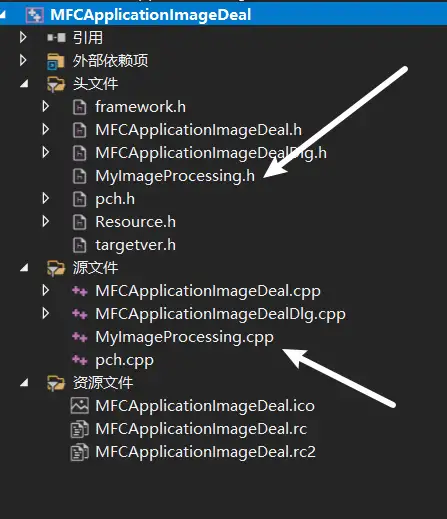
增加代码:
//MyImageProcessing.h
#pragma once
#include <atlimage.h> // 使用 CImage 类
class MyImageProcessing
{
public:
static HRESULT ConvertToGrayscale(CImage& image);
};
增加代码:
// MyImageProcessing.cpp
#include "MyImageProcessing.h"
HRESULT ImageProcessing::ConvertToGrayscale(CImage& image)
{
for (int y = 0; y < image.GetHeight(); y++)
{
for (int x = 0; x < image.GetWidth(); x++)
{
COLORREF color = image.GetPixel(x, y);
BYTE gray = BYTE(0.299 * GetRValue(color) + 0.587 * GetGValue(color) + 0.114 * GetBValue(color));
image.SetPixel(x, y, RGB(gray, gray, gray));
}
}
return S_OK;
}
然后在OnBnClickedButtonProcess函数中调用这个新函数:
// MFCApplicationImageDealDlg.cpp: 实现文件
//
#include "pch.h"
#include "framework.h"
#include "MFCApplicationImageDeal.h"
#include "MFCApplicationImageDealDlg.h"
#include "afxdialogex.h"
#include "atlimage.h" // 用于处理图像
#include <fstream>
#include "MyImageProcessing.h"
#ifdef _DEBUG
#define new DEBUG_NEW
#endif
// 用于应用程序“关于”菜单项的 CAboutDlg 对话框
class CAboutDlg : public CDialogEx
{
public:
CAboutDlg();
// 对话框数据
#ifdef AFX_DESIGN_TIME
enum { IDD = IDD_ABOUTBOX };
#endif
protected:
virtual void DoDataExchange(CDataExchange* pDX); // DDX/DDV 支持
// 实现
protected:
DECLARE_MESSAGE_MAP()
};
CAboutDlg::CAboutDlg() : CDialogEx(IDD_ABOUTBOX)
{
}
void CAboutDlg::DoDataExchange(CDataExchange* pDX)
{
CDialogEx::DoDataExchange(pDX);
}
BEGIN_MESSAGE_MAP(CAboutDlg, CDialogEx)
END_MESSAGE_MAP()
// CMFCApplicationImageDealDlg 对话框
CMFCApplicationImageDealDlg::CMFCApplicationImageDealDlg(CWnd* pParent /*=nullptr*/)
: CDialogEx(IDD_MFCAPPLICATIONIMAGEDEAL_DIALOG, pParent)
{
m_hIcon = AfxGetApp()->LoadIcon(IDR_MAINFRAME);
}
void CMFCApplicationImageDealDlg::DoDataExchange(CDataExchange* pDX)
{
CDialogEx::DoDataExchange(pDX);
DDX_Control(pDX, IDC_BUTTON_FOLDER, m_btnSelectFolder);
DDX_Control(pDX, IDC_BUTTON_PROCESS, m_btnProcess);
DDX_Control(pDX, IDC_STATIC_DIRECTORY, m_staticDirectory);
DDX_Control(pDX, IDC_EDIT_DIRECTORY, m_editDirectory);
}
BEGIN_MESSAGE_MAP(CMFCApplicationImageDealDlg, CDialogEx)
ON_WM_SYSCOMMAND()
ON_WM_PAINT()
ON_WM_QUERYDRAGICON()
ON_BN_CLICKED(IDC_BUTTON_FOLDER, &CMFCApplicationImageDealDlg::OnBnClickedButtonFolder)
ON_BN_CLICKED(IDC_BUTTON_PROCESS, &CMFCApplicationImageDealDlg::OnBnClickedButtonProcess)
END_MESSAGE_MAP()
// CMFCApplicationImageDealDlg 消息处理程序
BOOL CMFCApplicationImageDealDlg::OnInitDialog()
{
CDialogEx::OnInitDialog();
// 将“关于...”菜单项添加到系统菜单中。
// IDM_ABOUTBOX 必须在系统命令范围内。
ASSERT((IDM_ABOUTBOX & 0xFFF0) == IDM_ABOUTBOX);
ASSERT(IDM_ABOUTBOX < 0xF000);
CMenu* pSysMenu = GetSystemMenu(FALSE);
if (pSysMenu != nullptr)
{
BOOL bNameValid;
CString strAboutMenu;
bNameValid = strAboutMenu.LoadString(IDS_ABOUTBOX);
ASSERT(bNameValid);
if (!strAboutMenu.IsEmpty())
{
pSysMenu->AppendMenu(MF_SEPARATOR);
pSysMenu->AppendMenu(MF_STRING, IDM_ABOUTBOX, strAboutMenu);
}
}
// 设置此对话框的图标。 当应用程序主窗口不是对话框时,框架将自动
// 执行此操作
SetIcon(m_hIcon, TRUE); // 设置大图标
SetIcon(m_hIcon, FALSE); // 设置小图标
// TODO: 在此添加额外的初始化代码
return TRUE; // 除非将焦点设置到控件,否则返回 TRUE
}
void CMFCApplicationImageDealDlg::OnSysCommand(UINT nID, LPARAM lParam)
{
if ((nID & 0xFFF0) == IDM_ABOUTBOX)
{
CAboutDlg dlgAbout;
dlgAbout.DoModal();
}
else
{
CDialogEx::OnSysCommand(nID, lParam);
}
}
// 如果向对话框添加最小化按钮,则需要下面的代码
// 来绘制该图标。 对于使用文档/视图模型的 MFC 应用程序,
// 这将由框架自动完成。
void CMFCApplicationImageDealDlg::OnPaint()
{
if (IsIconic())
{
CPaintDC dc(this); // 用于绘制的设备上下文
SendMessage(WM_ICONERASEBKGND, reinterpret_cast<WPARAM>(dc.GetSafeHdc()), 0);
// 使图标在工作区矩形中居中
int cxIcon = GetSystemMetrics(SM_CXICON);
int cyIcon = GetSystemMetrics(SM_CYICON);
CRect rect;
GetClientRect(&rect);
int x = (rect.Width() - cxIcon + 1) / 2;
int y = (rect.Height() - cyIcon + 1) / 2;
// 绘制图标
dc.DrawIcon(x, y, m_hIcon);
}
else
{
CDialogEx::OnPaint();
}
}
//当用户拖动最小化窗口时系统调用此函数取得光标
//显示。
HCURSOR CMFCApplicationImageDealDlg::OnQueryDragIcon()
{
return static_cast<HCURSOR>(m_hIcon);
}
void CMFCApplicationImageDealDlg::OnBnClickedButtonFolder()
{
CFolderPickerDialog folderDlg;
if (folderDlg.DoModal() == IDOK)
{
m_selectedFolderPath = folderDlg.GetPathName();
m_editDirectory.SetWindowText(m_selectedFolderPath);
UpdateLog(_T("已选择的文件夹: ") + m_selectedFolderPath);
}
}
void CMFCApplicationImageDealDlg::OnBnClickedButtonProcess()
{
UpdateLog(_T("正在处理文件夹: ") + m_selectedFolderPath);
// 创建保存处理后图像的文件夹路径
CString resultFolderPath = m_selectedFolderPath + _T("\\result");
if (!CreateDirectory(resultFolderPath, NULL) && GetLastError() != ERROR_ALREADY_EXISTS)
//如果文件夹创建成功或已存在【文件夹创建失败是因为已经存在】,程序继续执行后续操作;
//否则【文件夹创建失败,且不是因为已经存在的原因】,程序会显示错误信息并停止处理。
{
AfxMessageBox(_T("无法创建处理后的图像文件夹!"), MB_OK | MB_ICONERROR);
return;
}
// 图像处理逻辑
CFileFind finder; // 创建一个 CFileFind 对象,用于查找文件
// CFileFind 是 MFC 提供的类,用于在目录中查找文件。
// 设置要查找的文件路径和模式
CString strWildcard(m_selectedFolderPath); // 初始化查找路径为用户选择的文件夹路径
strWildcard += _T("\\*.jpg"); // 在路径后面添加通配符 "*.jpg" 以查找所有 JPG 图像文件
// 开始查找文件
BOOL bWorking = finder.FindFile(strWildcard); // 使用通配符查找文件,返回查找的初始状态
UpdateLog(_T("查找文件的初始状态: ") + CString(bWorking ? _T("TRUE") : _T("FALSE"))); // 记录初始查找状态
while (bWorking)
{
bWorking = finder.FindNextFile();
//在调用 finder.FindFile 后,finder.FindNextFile()仍然遵循最初设定的查找模式;
//(例如* .jpg),并会继续查找该目录下的下一个符合模式的文件。
UpdateLog(_T("bWorking 状态: ") + CString(bWorking ? _T("TRUE") : _T("FALSE")));
// 打印第一次调用 FindFile 找到的文件路径
if (bWorking) {
CString scenondFilePath = finder.GetFilePath();
UpdateLog(_T("第2次找到的文件路径: ") + scenondFilePath);
}
if (finder.IsDots() || finder.IsDirectory())
{
UpdateLog(_T("忽略文件夹或点文件: ") + finder.GetFilePath());
continue;
}
CString strFilePath = finder.GetFilePath();
UpdateLog(_T("正在处理文件: ") + strFilePath);
CImage image;
HRESULT hr = image.Load(strFilePath);
if (FAILED(hr))
{
UpdateLog(_T("加载图像失败: ") + strFilePath);
continue;
}
// 示例处理:转换为灰度图像
hr = MyImageProcessing::ConvertToGrayscale(image); // 调用独立的图像处理函数
if (FAILED(hr))
{
UpdateLog(_T("处理图像失败: ") + strFilePath);
continue;
}
// 构建新的文件路径
CString fileName = finder.GetFileName();
CString newFilePath = resultFolderPath + _T("\\") + fileName;
hr = image.Save(newFilePath);
if (FAILED(hr))
{
UpdateLog(_T("保存图像失败: ") + newFilePath);
}
else
{
UpdateLog(_T("处理并保存了图像: ") + newFilePath);
}
}
AfxMessageBox(_T("恭喜,图像处理完成!"), MB_OK | MB_ICONINFORMATION);
}
void CMFCApplicationImageDealDlg::UpdateLog(const CString& message)
{
// 将日志信息追加到log.txt文件中
std::ofstream logFile;
logFile.open("log.txt", std::ios_base::app); // 以追加模式打开文件
if (logFile.is_open())
{
CT2CA pszConvertedAnsiString(message);
std::string strStd(pszConvertedAnsiString);
logFile << strStd << std::endl;
logFile.close();
}
else
{
// 如果无法打开日志文件,可以在这里处理错误
AfxMessageBox(_T("无法打开日志文件进行写入。"), MB_OK | MB_ICONERROR);
}
}